Zmiana domyślnego hasła na routerze jest wymagana, aby ograniczyć dostęp do interfejsu internetowego lub bezprzewodowego punktu dostępowego dla innych użytkowników. Właściciele routerów D-Link również stoją przed koniecznością wykonania zadania, dlatego chcemy zademonstrować dwie możliwości jego realizacji, które różnią się wersjami centrów internetowych.
interfejs sieciowy
Osobno zwracamy uwagę na procedurę wchodzenia do interfejsu internetowego, ponieważ za pośrednictwem tego menu zostaną wykonane wszystkie inne czynności. Aby uzyskać autoryzację w tym oprogramowaniu, musisz otworzyć dowolną przeglądarkę i zarejestrować tam adres 192.168.1.1 lub 192.168.0.1... Aktywuj przejście, naciskając klawisz Wchodzić.
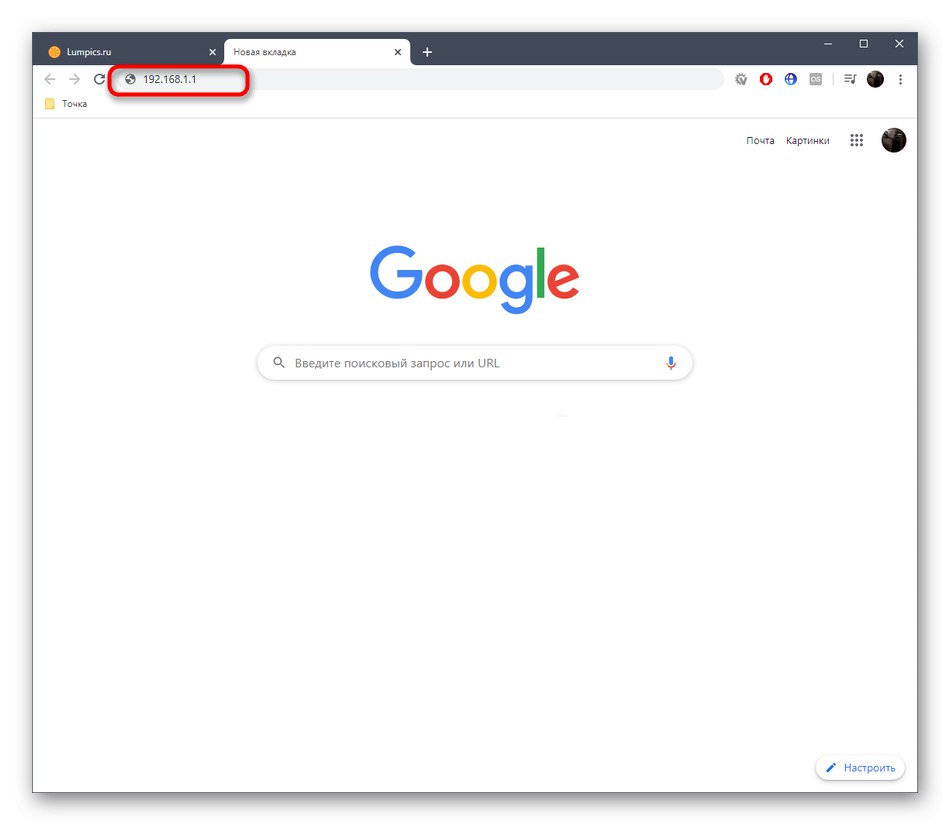
Formularz logowania pojawi się teraz na ekranie. Wpisz tam swoją nazwę użytkownika i hasło. Jeśli wcześniej nie zmieniłeś klucza dostępu, będzie on odpowiadał, podobnie jak nazwa użytkownika Admin... To jest to słowo, które należy wpisać w obu polach.
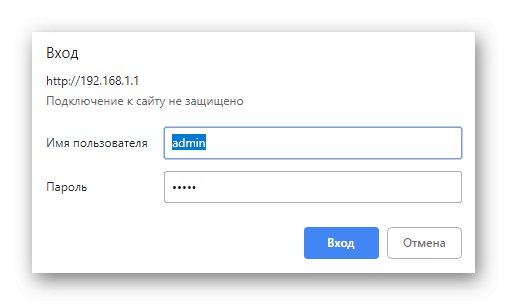
Nie umieścilibyśmy tej procedury w oddzielnej sekcji dzisiejszego materiału, gdyby absolutnie wszyscy użytkownicy mogli sobie z nią równie łatwo poradzić. Jednak niektórzy mają problemy z autoryzacją. Możesz je rozwiązać na różne sposoby i przeczytać więcej o tym wszystkim w osobnym artykule na naszej stronie internetowej pod poniższym linkiem.
Więcej szczegółów: Rozwiązanie problemu z wprowadzeniem konfiguracji routera
Opcja 1: Stare wersje oprogramowania sprzętowego
Pierwsza opcja jest przeznaczona dla użytkowników, którzy mają przestarzałe routery D-Link. Najprawdopodobniej oprogramowanie takich urządzeń jest wykonane w starym stylu, więc zasada przełączania się do niezbędnych menu może nieznacznie różnić się od sposobu, w jaki jest to wykonywane w nowoczesnym oprogramowaniu.
Hasło administratora
Najpierw zademonstrujemy metodę zmiany hasła administratora, które jest wymagane przy logowaniu do interfejsu internetowego. Aby to zrobić, w starej wersji D-Link Internet Center wystarczy wykonać kilka prostych czynności:
- Po pomyślnej autoryzacji w centrum internetowym zaleca się zmianę języka na rosyjski, aby nie pomylić nazw menu.
- Następnie kliknij klikalny podpis "Zaawansowane ustawienia"aby wyświetlić wszystkie dostępne opcje.
- Tutaj w bloku "System" Kliknij "Hasło administratora".
- Jak widzisz, nie możesz zmienić nazwy użytkownika, ale nic nie stoi na przeszkodzie, aby ustawić nowy klucz dostępu. Aby to zrobić, wprowadź go w odpowiednim polu i powtórz, aby potwierdzić akcję.
- Upewnij się, że klucz jest poprawny i nie zapomnisz go, a następnie kliknij "Zastosować"aby zapisać zmiany.
- Na ekranie pojawi się wyskakująca wiadomość informująca, że hasło zostało właśnie zmienione.
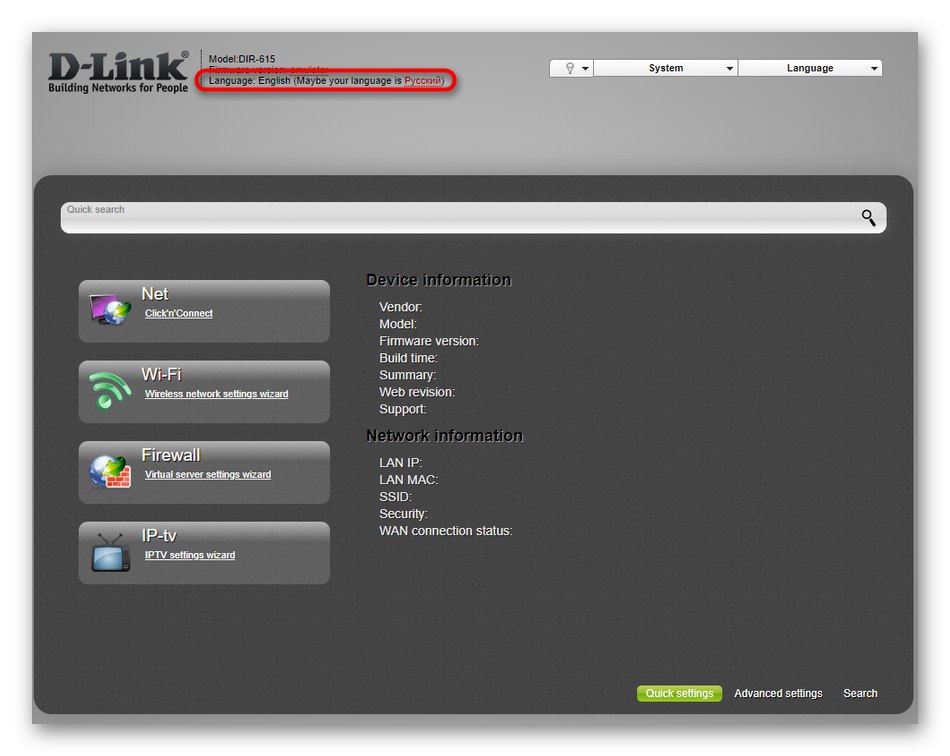
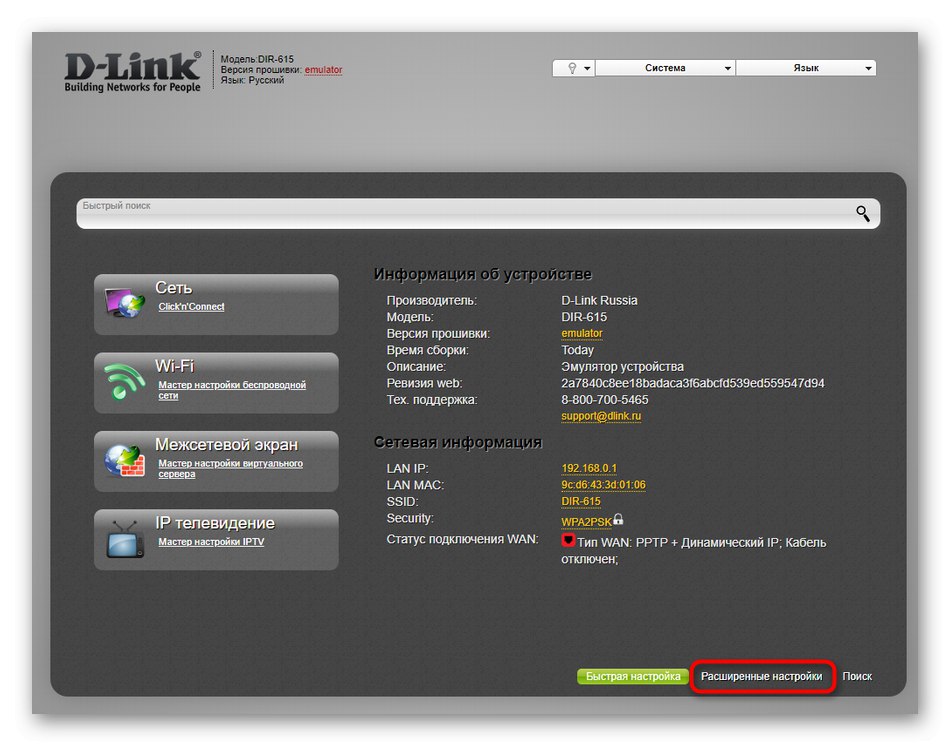
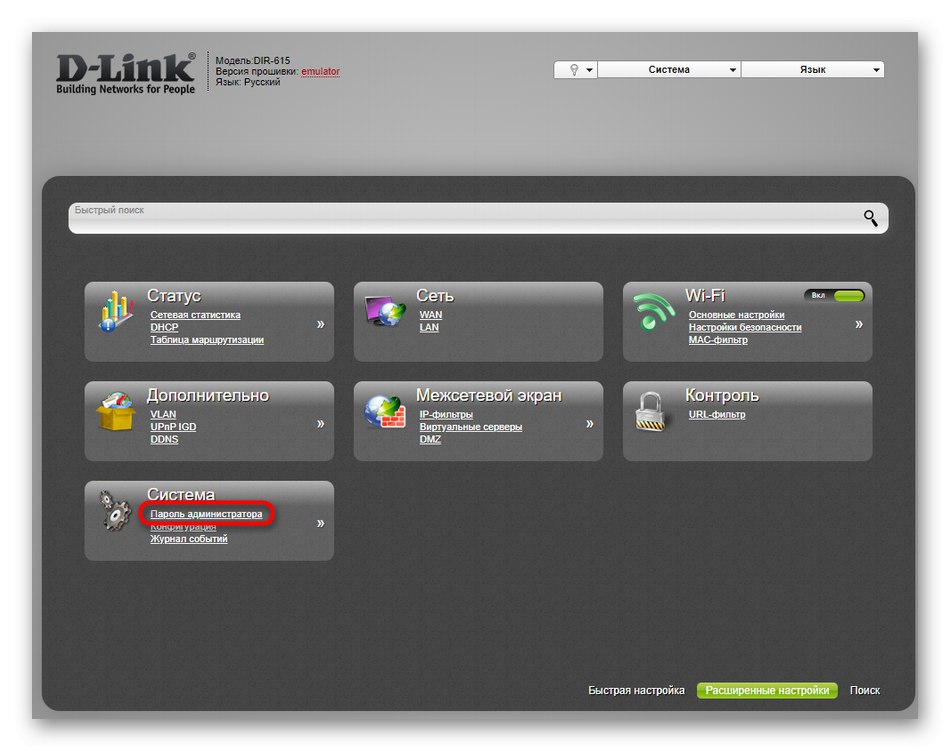
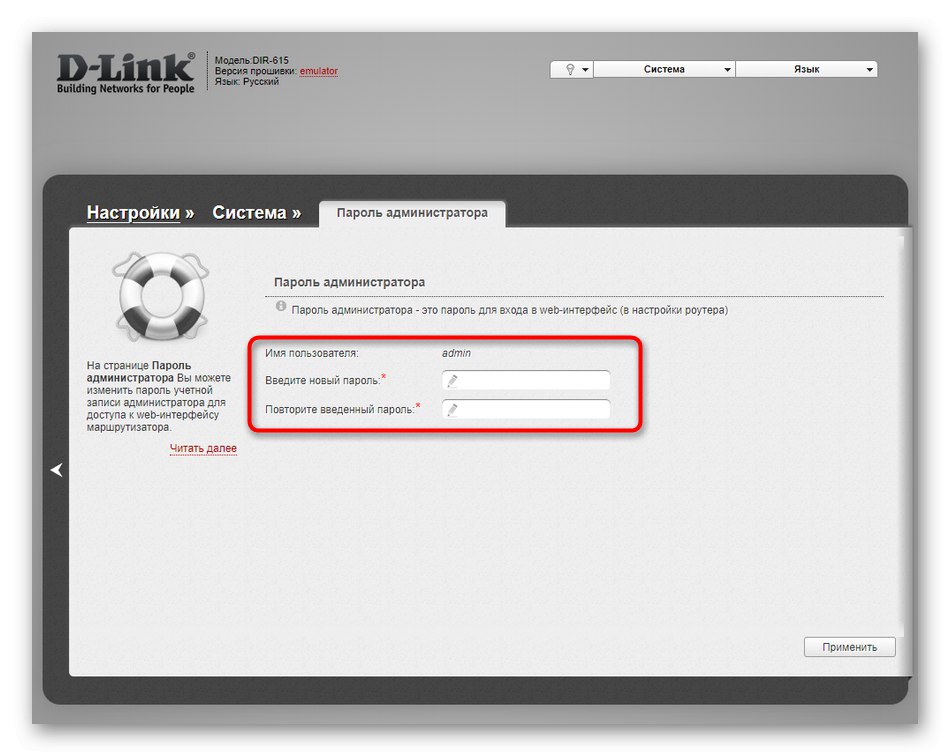
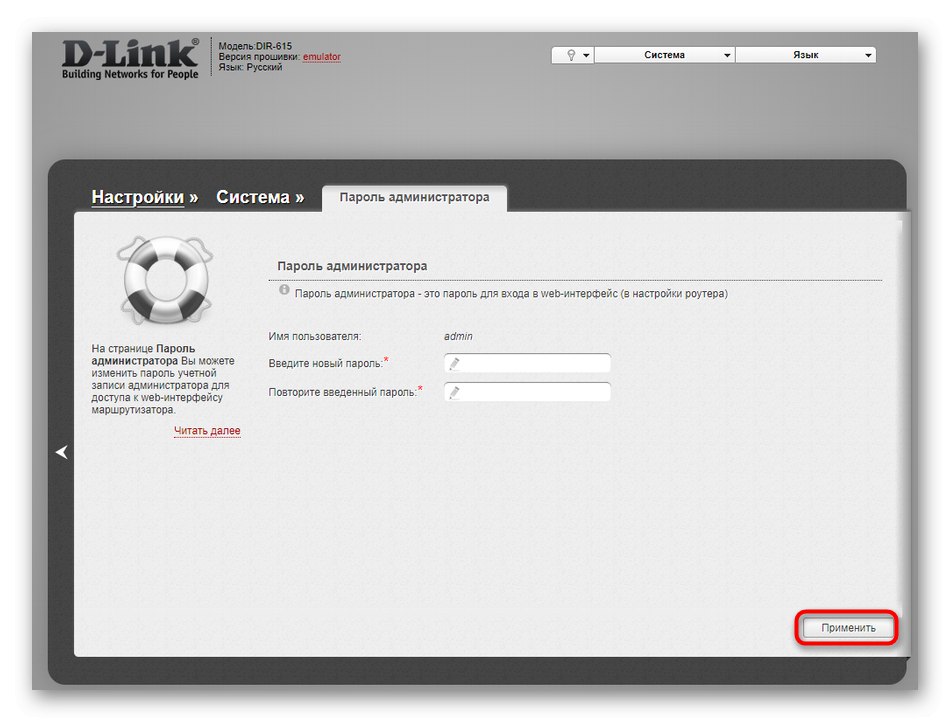
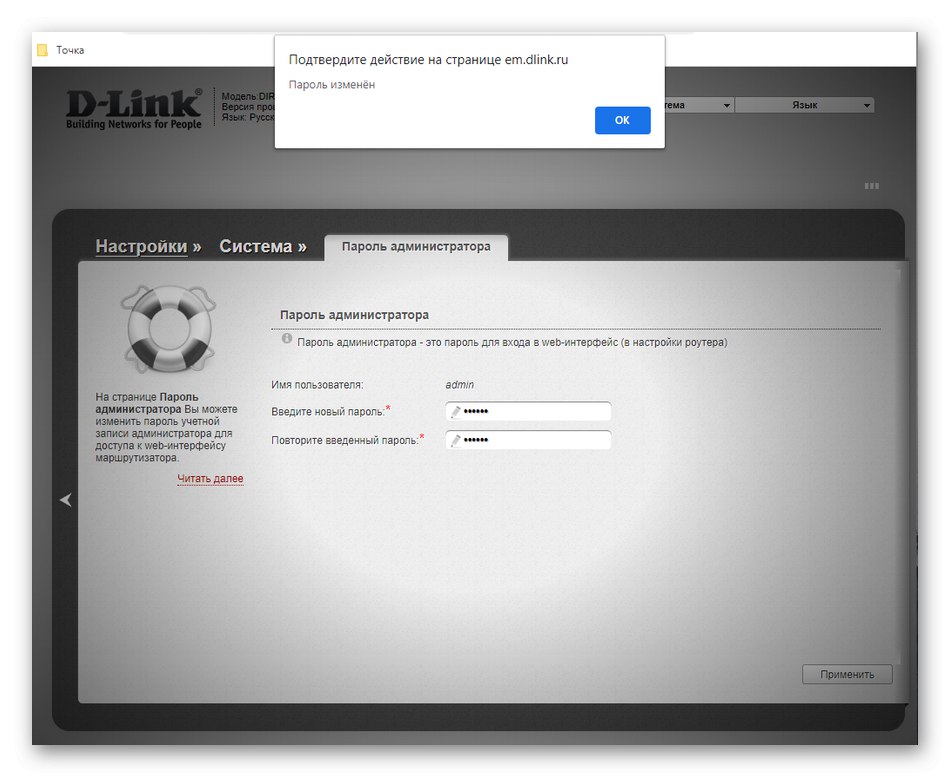
Teraz możesz mieć pewność, że hasło się zmieniło, ale pamiętaj, że po przywróceniu ustawień fabrycznych zmieni się z powrotem na Admin i będzie musiał zostać wprowadzony podczas pierwszej autoryzacji po przywróceniu parametrów.
Hasło do wifi
Następnie porozmawiamy o bezprzewodowym punkcie dostępowym, ponieważ standardowe hasło albo nie ma, albo nie pasuje do samego użytkownika. Starsze wersje oprogramowania układowego mają moduł szybkiej konfiguracji, więc będzie to najłatwiejszy sposób na zmianę klucza bezpieczeństwa za jego pośrednictwem, a odbywa się to w następujący sposób:
- Będąc w głównej sekcji Keenetic, kliknij napis Kreator konfiguracji sieci bezprzewodowej.
- Otworzy się osobny moduł konfiguracyjny, w którym zaznaczamy element "Punkt dostępu" i ruszaj dalej.
- Teraz, jeśli to konieczne, możesz zmienić nazwę sieci. Jeśli tego nie potrzebujesz, po prostu przejdź dalej.
- Wybierz typ uwierzytelniania sieciowego „Bezpieczna sieć” i podaj klucz z co najmniej ośmioma znakami.
- Po kliknięciu przycisku "Dalej" zostaną wyświetlone informacje o nowych ustawieniach. Zapamiętaj klucz bezpieczeństwa i zastosuj zmiany.

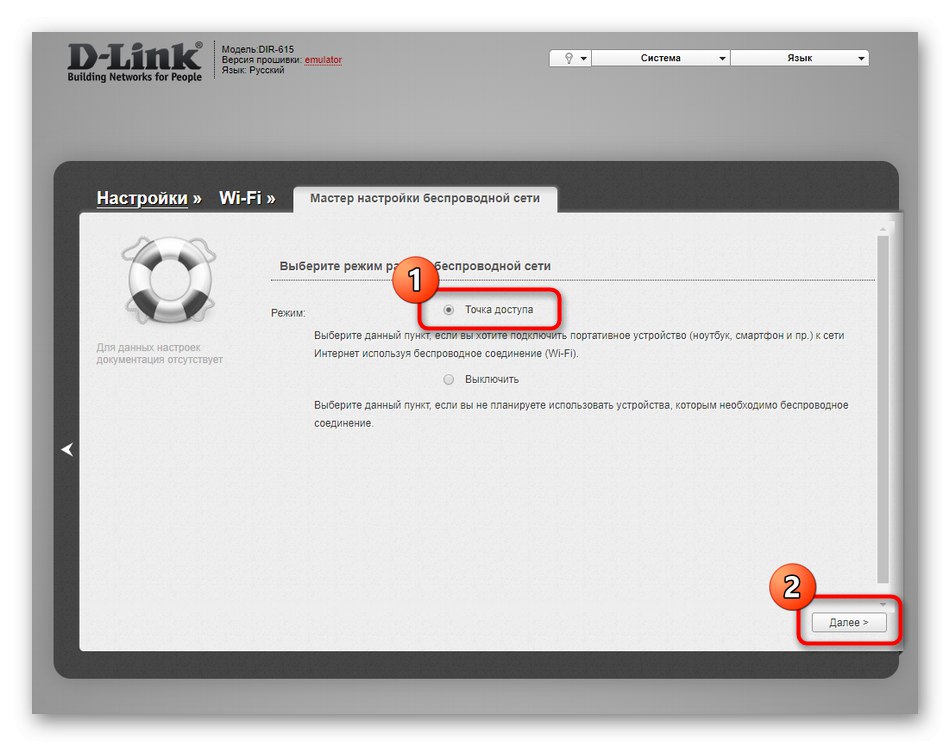
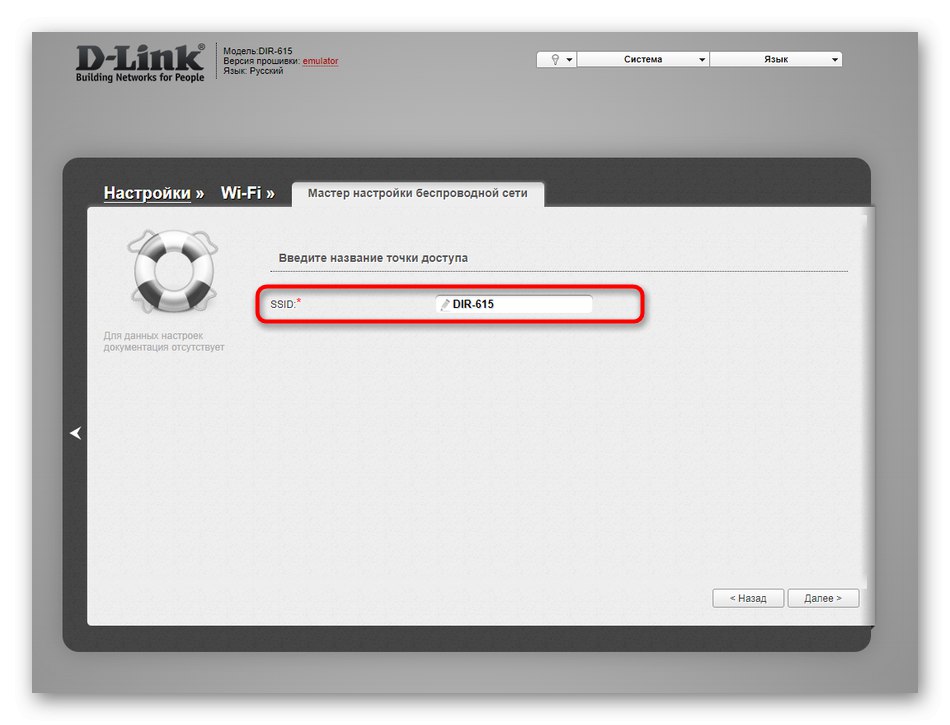
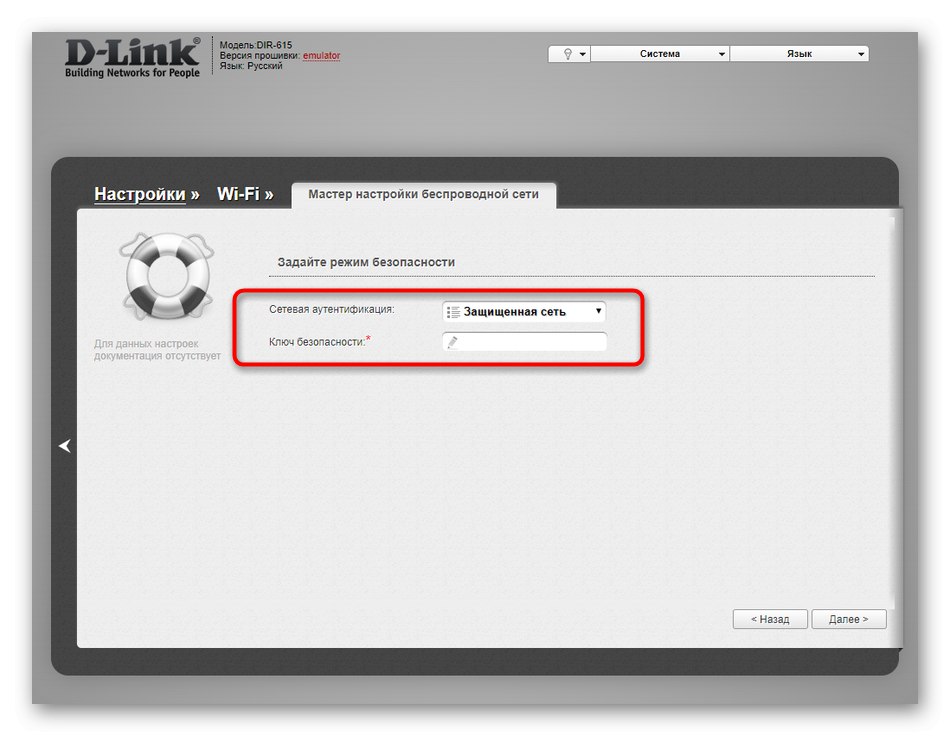
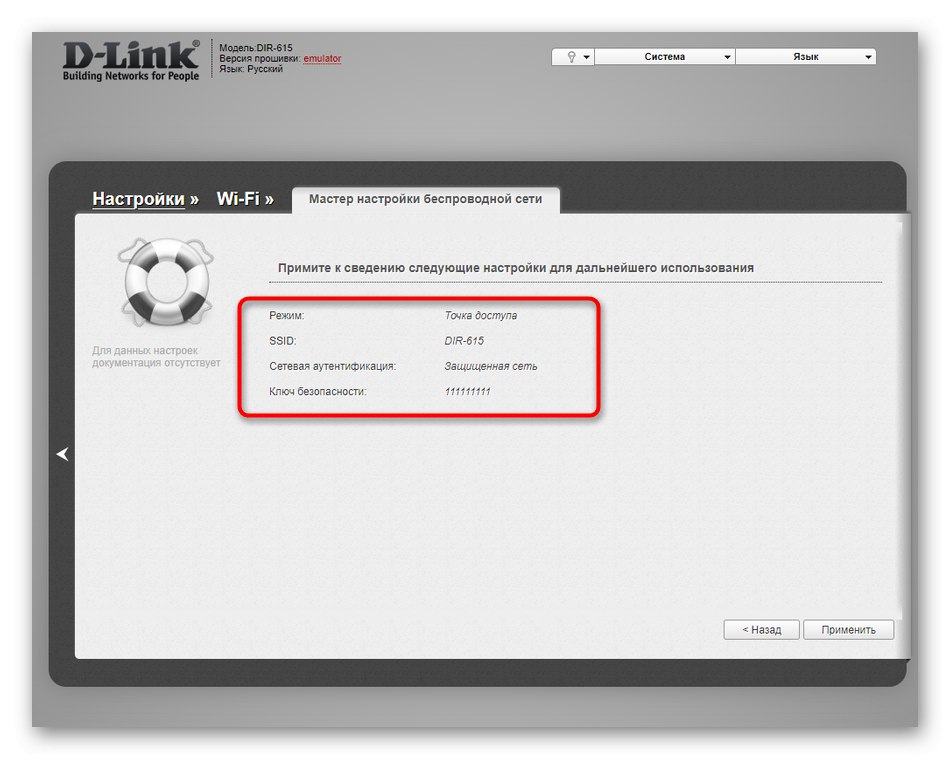
Stare oprogramowanie D-Link ma również drugą opcję zmiany klucza bezpieczeństwa z możliwością wyboru rodzaju szyfrowania, jeśli jest to wymagane. Cały proces składa się z dosłownie trzech prostych kroków.
- Przejdź przez główną sekcję Keenetic do "Zaawansowane ustawienia".
- W bloku „Wi-Fi” Wybierz przedmiot "Ustawienia bezpieczeństwa".
- Określ typ uwierzytelniania sieciowego, jeśli chcesz go zmienić, a następnie ustaw klucz szyfrowania i kliknij przycisk "Zastosować".
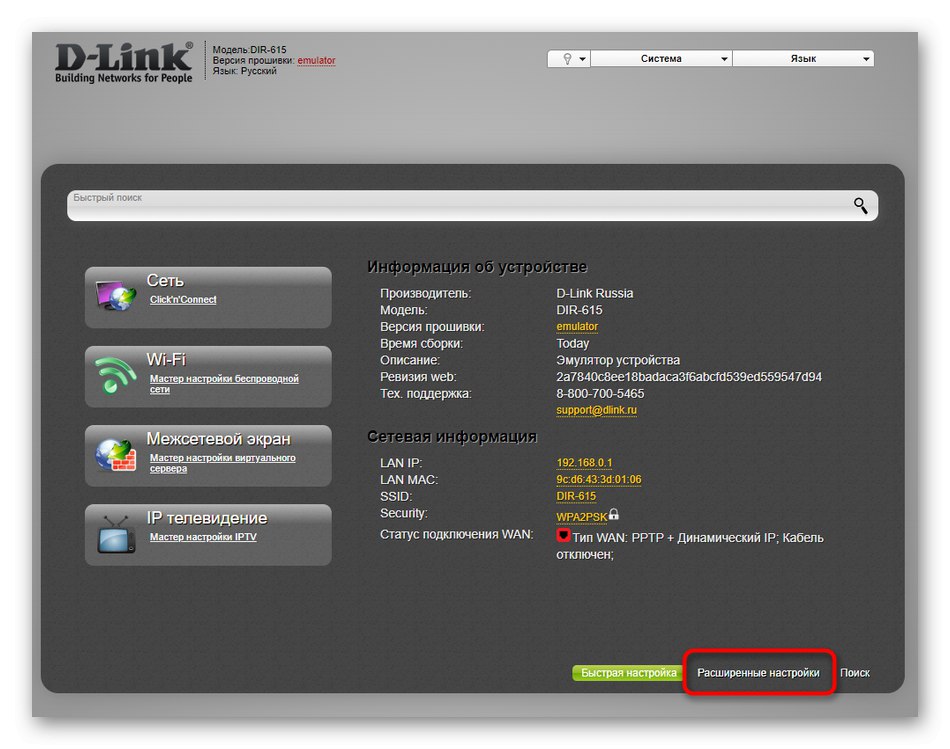
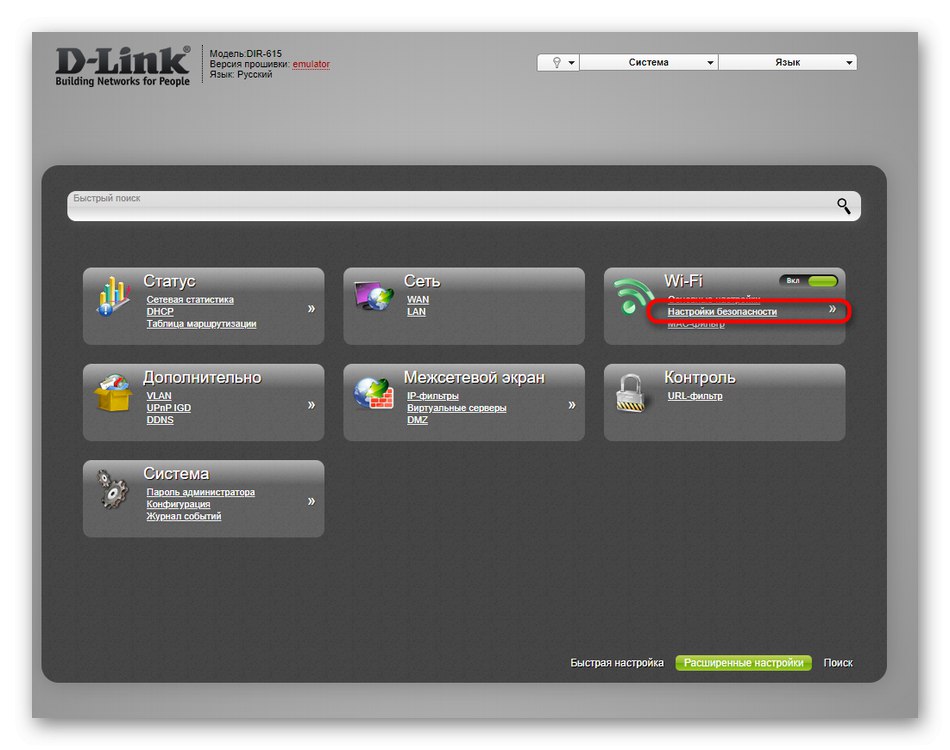
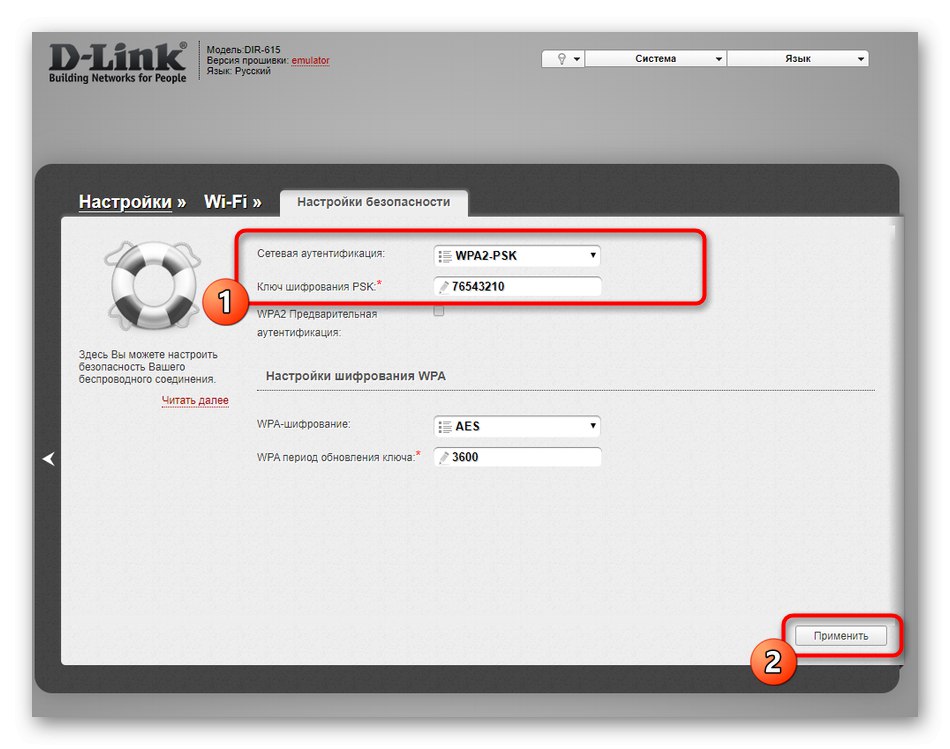
Ponadto zalecamy ponowne uruchomienie routera, jeśli nie stało się to automatycznie. Spowoduje to odłączenie wszystkich wcześniej połączonych użytkowników i będą oni musieli wprowadzić już zmienione hasło, jeśli oczywiście im to powiesz.
Opcja 2: interfejs AIR
Nowoczesna konstrukcja centrów internetowych D-Link nosi nazwę interfejsu AIR. To właśnie ten wygląd jest instalowany w coraz bardziej nowym oprogramowaniu, dlatego dalsze instrukcje będą uniwersalne dla absolutnie wszystkich nowoczesnych routerów danego producenta.
Hasło administratora
Hasło administratora w nowej wersji interfejsu WWW zmienia się prawie tak samo, jak było prezentowane w poprzedniej wersji, jednak należy wziąć pod uwagę specyfikę lokalizacji niektórych przycisków. Przyjrzyjmy się bliżej tej procedurze.
- Autoryzacja w interfejsie AIR odbywa się w taki sam sposób, jak pokazaliśmy powyżej. Po zalogowaniu przejdź do rosyjskiej lokalizacji.
- Następnie rozwiń kategorię "System".
- Wprowadź tutaj nowe hasło i potwierdź je, przepisując.
- Następnie kliknij dedykowany przycisk "Zastosować"aby zapisać ustawienia.
- Na ekranie pojawi się powiadomienie informujące, że procedura zakończyła się pomyślnie.
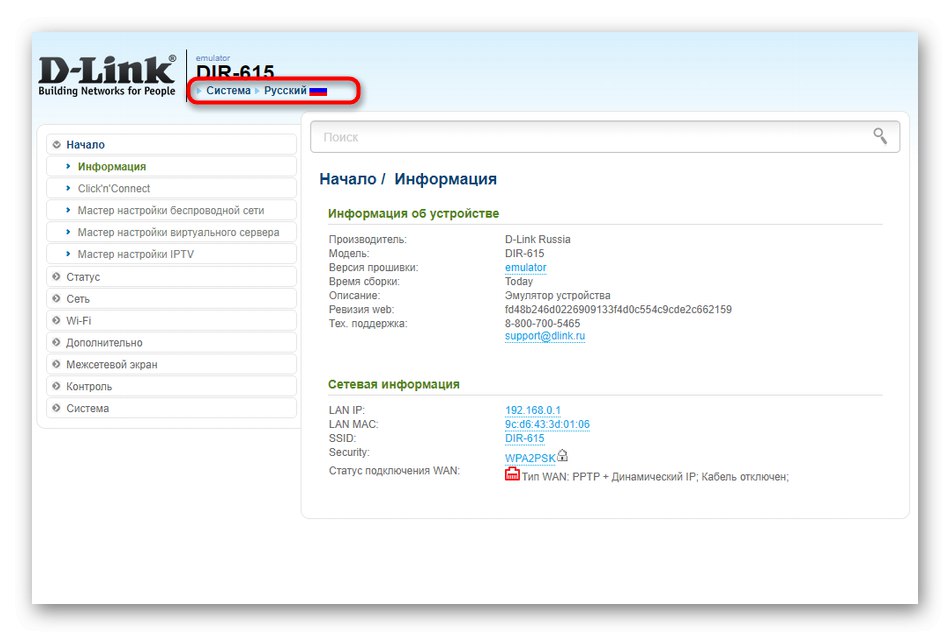
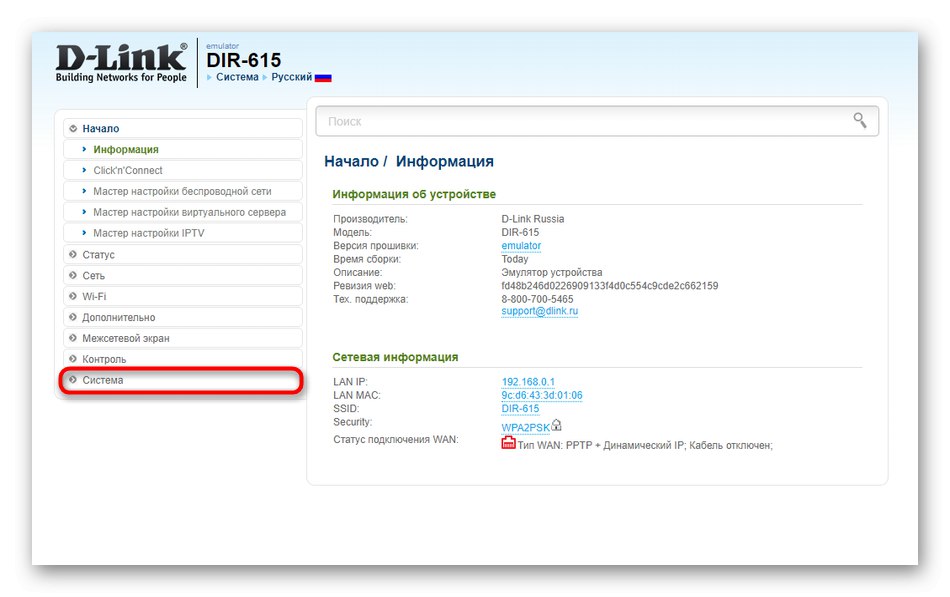

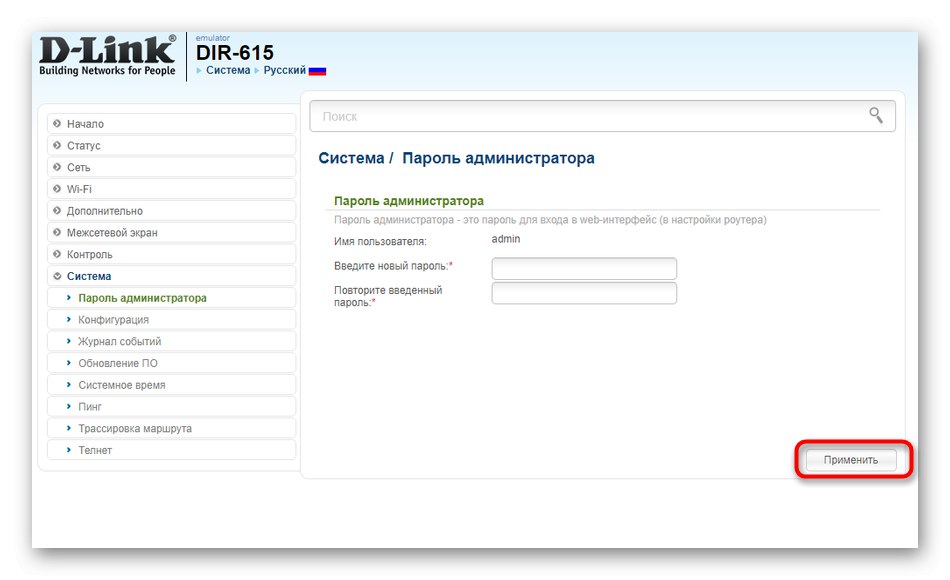
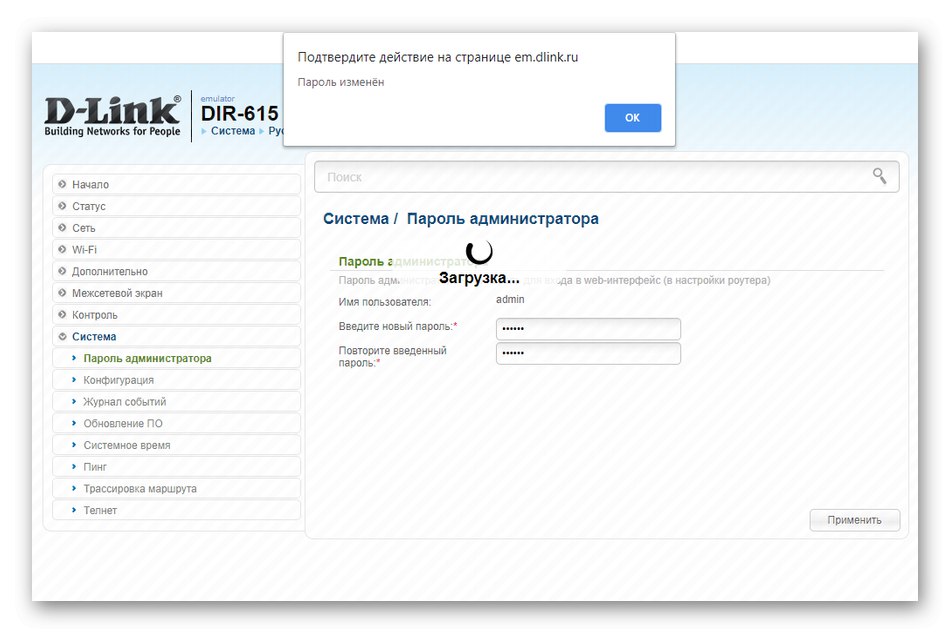
Hasło do wifi
Interfejs AIR zawiera również Kreatora konfiguracji sieci bezprzewodowej, który umożliwia szybkie określenie parametrów Wi-Fi. Przede wszystkim chcemy o nim porozmawiać.
- Po autoryzacji w dziale "Początek" Wybierz kategorię Kreator konfiguracji sieci bezprzewodowej.
- Zaznacz markerem "Punkt dostępu" i przejdź do następnego kroku.
- Zmień nazwę SSID lub pozostaw to ustawienie bez zmian.
- Pozostaje tylko ustawić hasło, ustawiając je w terenie "Klucz bezpieczeństwa".
- Zostaniesz powiadomiony, gdy nowe ustawienia zaczną obowiązywać.




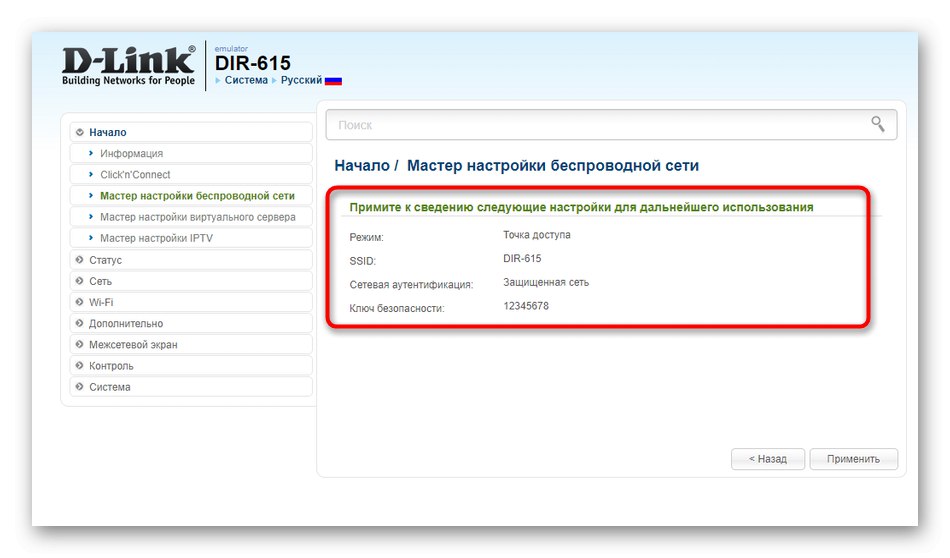
Opcja korzystająca z Kreatora konfiguracji sieci bezprzewodowej nie zawsze jest odpowiednia, ponieważ nie pozwala na wybór typu uwierzytelniania, a także zajmuje trochę więcej czasu niż docelowe przejście do ustawień zabezpieczeń. Z tego powodu proponujemy przestudiować drugą metodę, czytając poniższe instrukcje.
- Przejdź przez lewy panel do sekcji „Wi-Fi”.
- Wybierz kategorię tutaj "Ustawienia bezpieczeństwa".
- Wybierz typ protokołu bezpieczeństwa i ustaw nowe hasło, a następnie zastosuj zmiany.

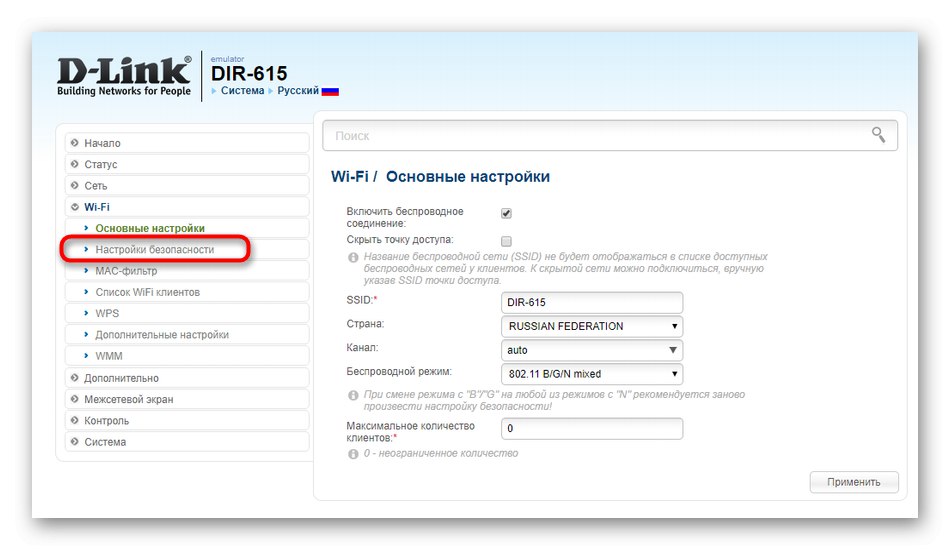

Wystarczy wybrać najlepszą opcję i postępować zgodnie z instrukcjami, aby pomyślnie zmienić hasło interfejsu internetowego lub bezprzewodowego punktu dostępowego routerów D-Link.